갤럭시 아이폰 HEIC TO JPG 변환하는 방법 3가지
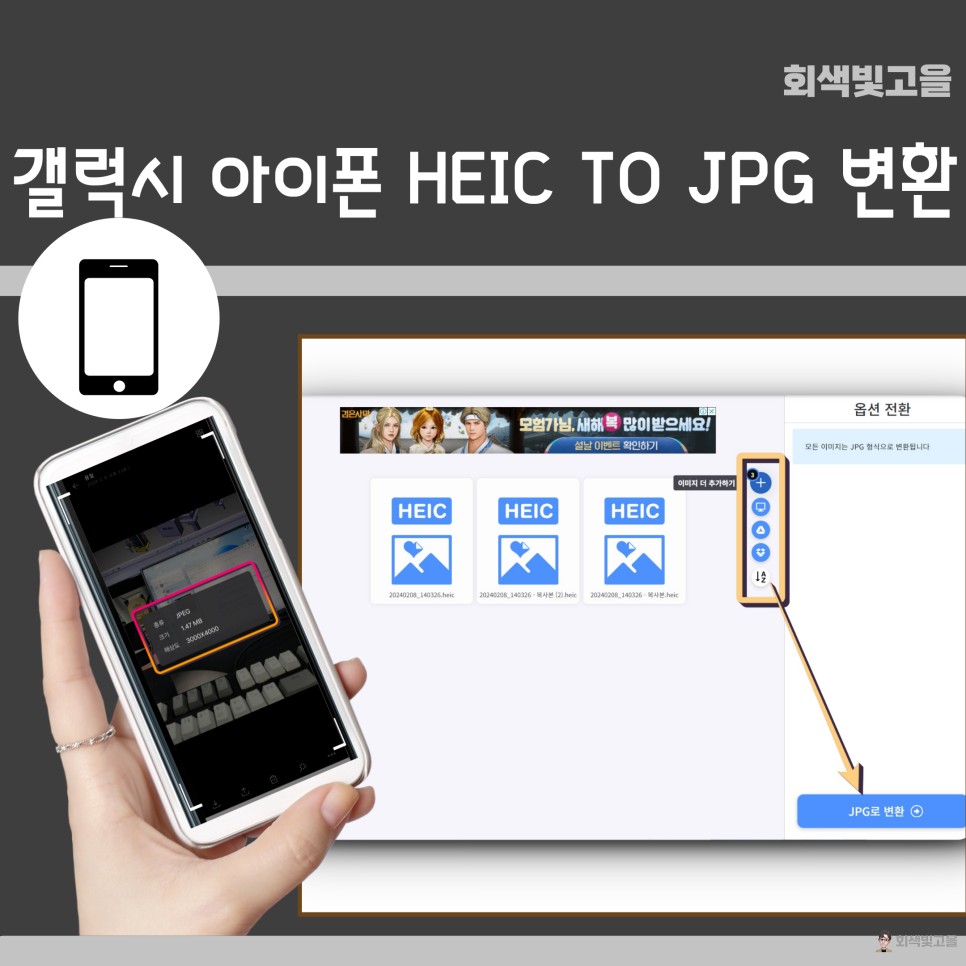
안녕하세요 회색빛고을 입니다.
스마트폰의 카메라들이 예전과 다르게 엄청난 화소와 해상도를 보여주게 되면서 이제는 사진들의 용량도 따라서 같이 올라가게 됩니다.
그래서 용량을 절약해서 저장하는 방식인 HEIF/HEIC 방식으로 저장하는 분들이 많죠.
하지만 이 방식은 여러 프로그램과 사이트에서 이용할 때 호환성이 떨어져서 사용하지 못할 때가 있습니다.
오늘은 HEIF/HEIC JPG 변환 방법에 대해서 알아보겠습니다.
카카오톡 이용하기
아이폰이나 갤럭시 어느 기종이든 카카오톡은 모두 사용을 하고 있죠.
이 카카오톡을 이용해서 HEIF/HEIC를 JPG로 바꿔 줄 수 있습니다.
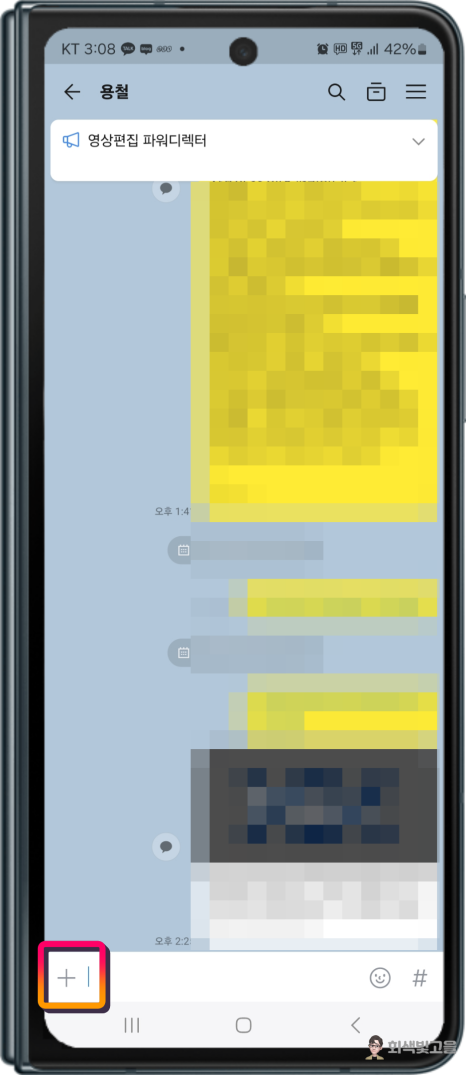
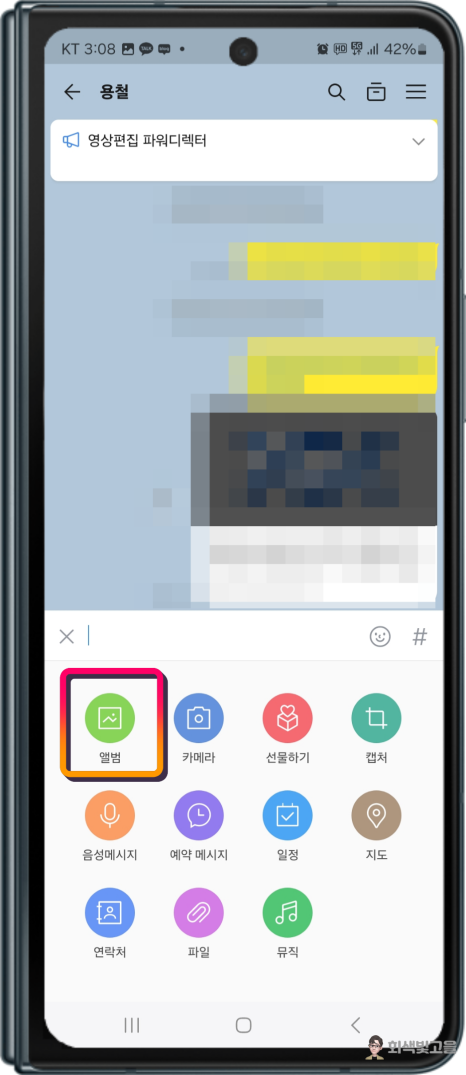
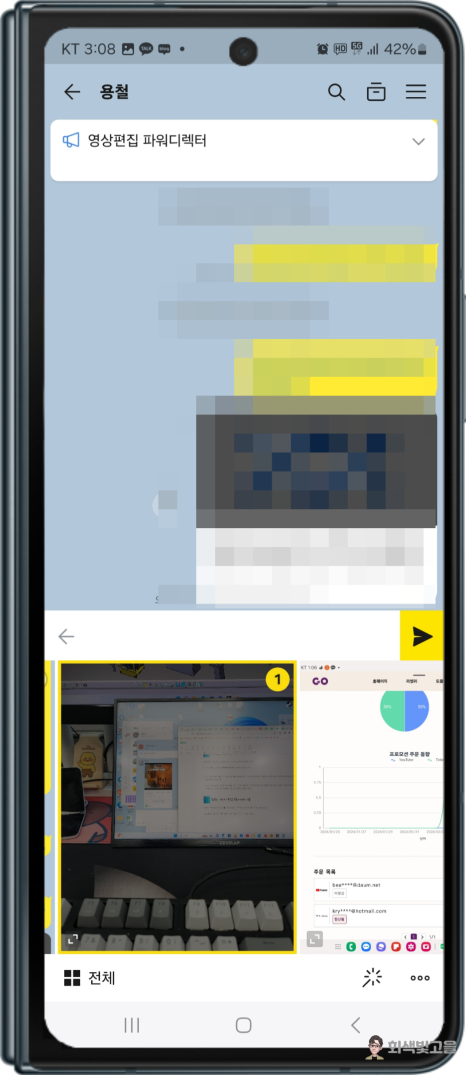
- [jd
- [jd
카카오톡 "나와의 채팅" 으로 들어가서 좌측 하단의 +를 눌러서 앨범에 나오는 이미지들 중에 JPG로 변경을 하기 원하는 사진을 선택해서 전송합니다.
- [jd
카카오톡 "나와의 채팅" 으로 들어가서 좌측 하단의 +를 눌러서 앨범에 나오는 이미지들 중에 JPG로 변경을 하기 원하는 사진을 선택해서 전송합니다.
카카오톡 "나와의 채팅" 으로 들어가서 좌측 하단의 +를 눌러서 앨범에 나오는 이미지들 중에 JPG로 변경을 하기 원하는 사진을 선택해서 전송합니다.
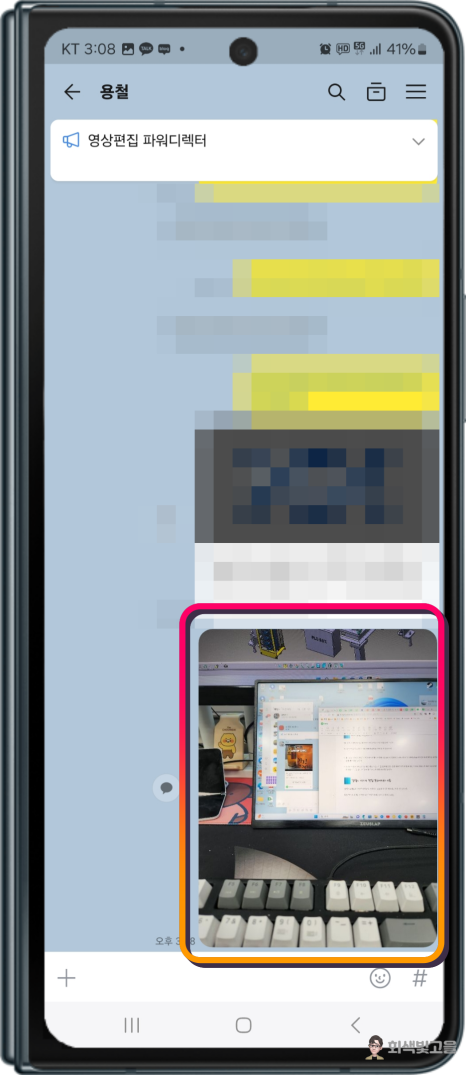
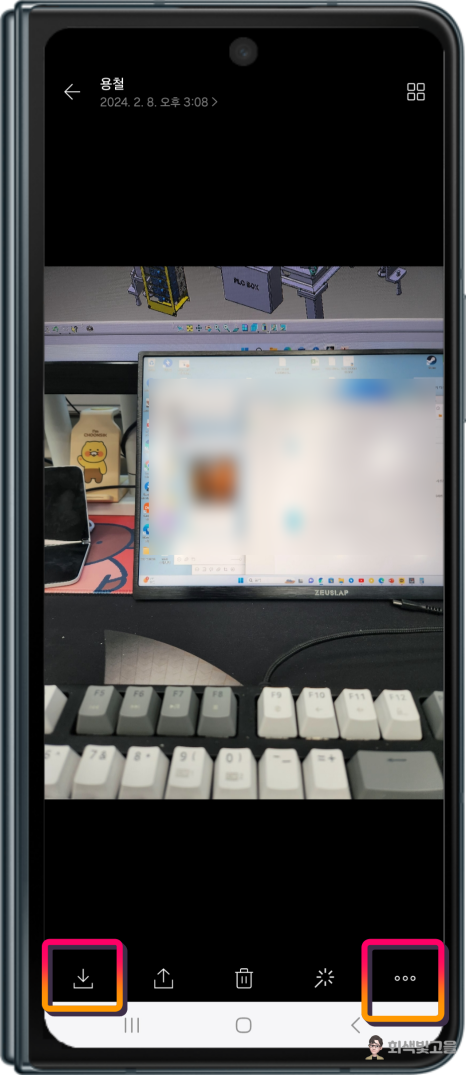
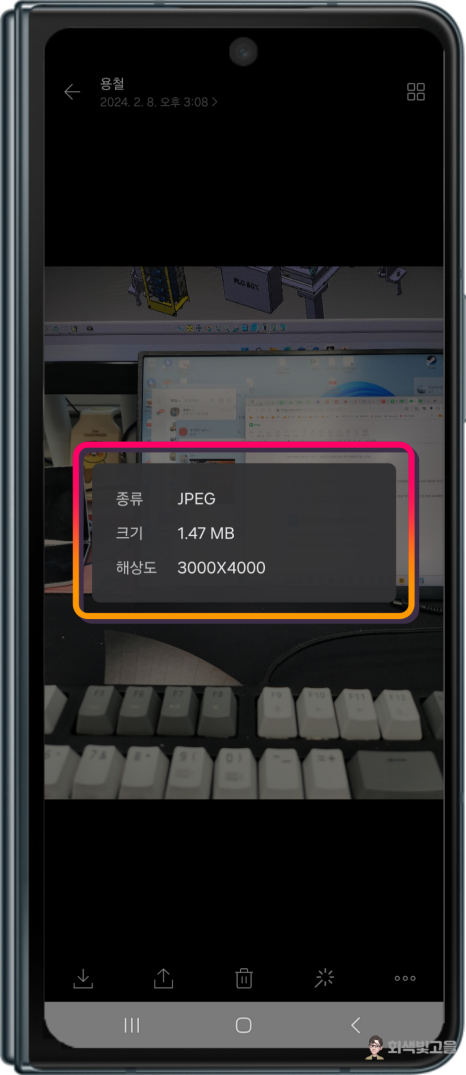
- [jd
- [jd
전송된 사진을 다시 선택을 해 준 다음 다운로드를 선택하면 끝. 간단하죠? 만약 변경이 정상 적으로 되었는지 확인하시려면 우측 하단의 "..."을 눌러서 "상세정보"를 눌러 확인하시면 됩니다.
- [jd
전송된 사진을 다시 선택을 해 준 다음 다운로드를 선택하면 끝. 간단하죠? 만약 변경이 정상 적으로 되었는지 확인하시려면 우측 하단의 "..."을 눌러서 "상세정보"를 눌러 확인하시면 됩니다.
전송된 사진을 다시 선택을 해 준 다음 다운로드를 선택하면 끝. 간단하죠? 만약 변경이 정상 적으로 되었는지 확인하시려면 우측 하단의 "..."을 눌러서 "상세정보"를 눌러 확인하시면 됩니다.
갤럭시 이미지 편집 포토에디터 이용
갤럭시 스마트폰이라면 자체 편집 에디터인 포토에디터를 이용해도 변경 가능합니다.
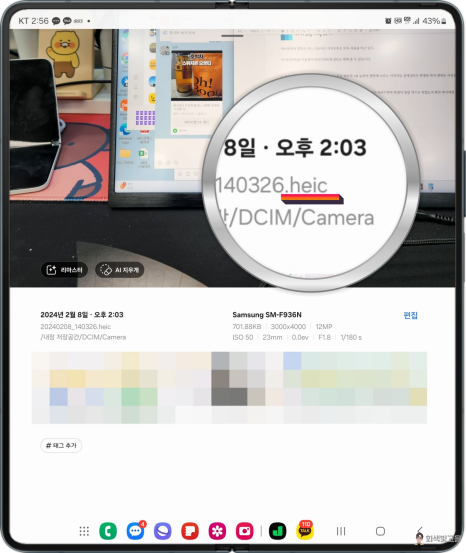
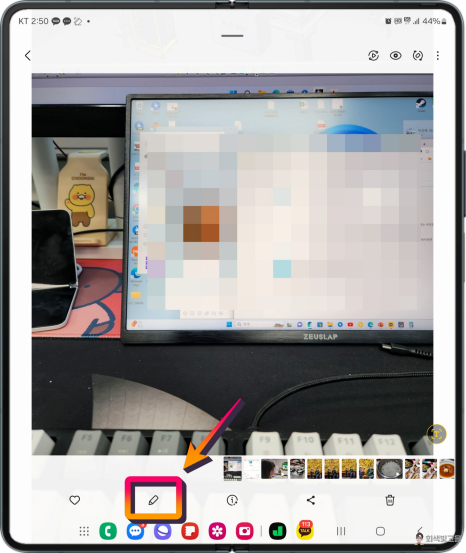
- [jd
- [jd
변경 원하는 사진을 선택한 다음 "연필" 아이콘 편집을 열어줍니다.
- [jd
변경 원하는 사진을 선택한 다음 "연필" 아이콘 편집을 열어줍니다.
변경 원하는 사진을 선택한 다음 "연필" 아이콘 편집을 열어줍니다.
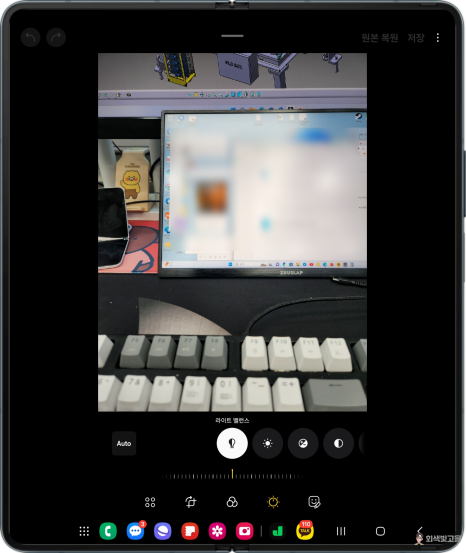
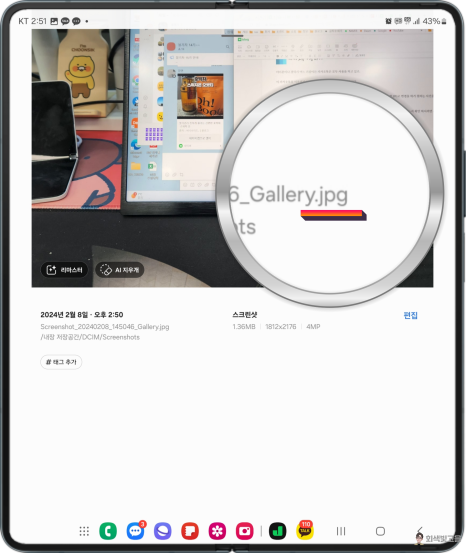
- [jd
- [jd
여기서 파일을 다시 한번 저장을 해 줘야 하는데 변경 내용이 없으면 저장이 되지 않습니다. 필자는 큰 변화 없이 밝기만 미세하게 1을 올려 주었습니다.
- [jd
여기서 파일을 다시 한번 저장을 해 줘야 하는데 변경 내용이 없으면 저장이 되지 않습니다. 필자는 큰 변화 없이 밝기만 미세하게 1을 올려 주었습니다.
여기서 파일을 다시 한번 저장을 해 줘야 하는데 변경 내용이 없으면 저장이 되지 않습니다. 필자는 큰 변화 없이 밝기만 미세하게 1을 올려 주었습니다.
- [jd
- [jd
이제 "저장" 혹은 "다른 이름으로 저장" 이 활성화되고 저장 후 확인을 하면 JPG로 변경이 된 것을 확인할 수 있습니다.
- [jd
이제 "저장" 혹은 "다른 이름으로 저장" 이 활성화되고 저장 후 확인을 하면 JPG로 변경이 된 것을 확인할 수 있습니다.
이제 "저장" 혹은 "다른 이름으로 저장" 이 활성화되고 저장 후 확인을 하면 JPG로 변경이 된 것을 확인할 수 있습니다.
웹사이트를 이용하는 방법
스마트폰으로 하나씩 변경하기 불편하고, 카카오톡을 이용해서 올리고 내려받기 번거로우신 분, 아이폰을 사용 중인 분은 PC를 이용해서 변경해 줄 수도 있습니다.

HEIC 이미지를 JPG로 변환합니다. HEIC를 JPG로 변환하는 Webapp.
www.iloveimg.com
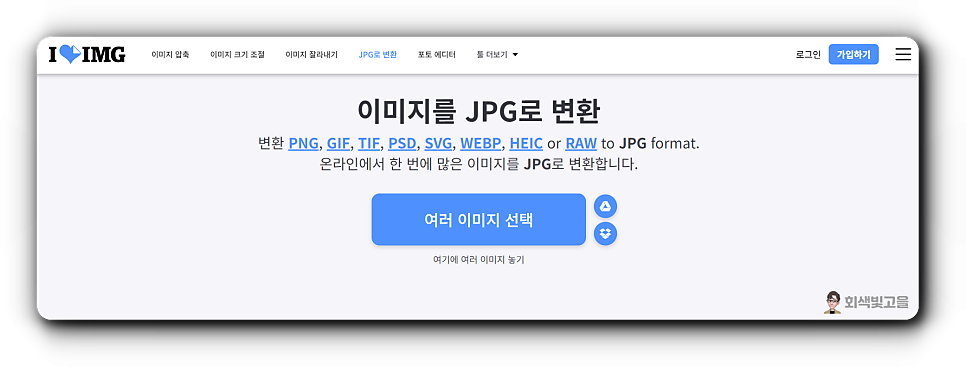
- [jd
- [jd
웹 사이트를 이용하면 별도의 프로그램을 설치할 필요도 없이 인터넷 브라우저만 이용하면 간단하게 사진을 변경해 줄 수 있습니다.
- [jd
웹 사이트를 이용하면 별도의 프로그램을 설치할 필요도 없이 인터넷 브라우저만 이용하면 간단하게 사진을 변경해 줄 수 있습니다.
웹 사이트를 이용하면 별도의 프로그램을 설치할 필요도 없이 인터넷 브라우저만 이용하면 간단하게 사진을 변경해 줄 수 있습니다.
- [jd
- [jd
또한 하나씩 변경하던 스마트폰과 다르게, 한 번에 여러 개의 파일을 동시에 변환하기에도 편리하죠.
- [jd
또한 하나씩 변경하던 스마트폰과 다르게, 한 번에 여러 개의 파일을 동시에 변환하기에도 편리하죠.
또한 하나씩 변경하던 스마트폰과 다르게, 한 번에 여러 개의 파일을 동시에 변환하기에도 편리하죠.
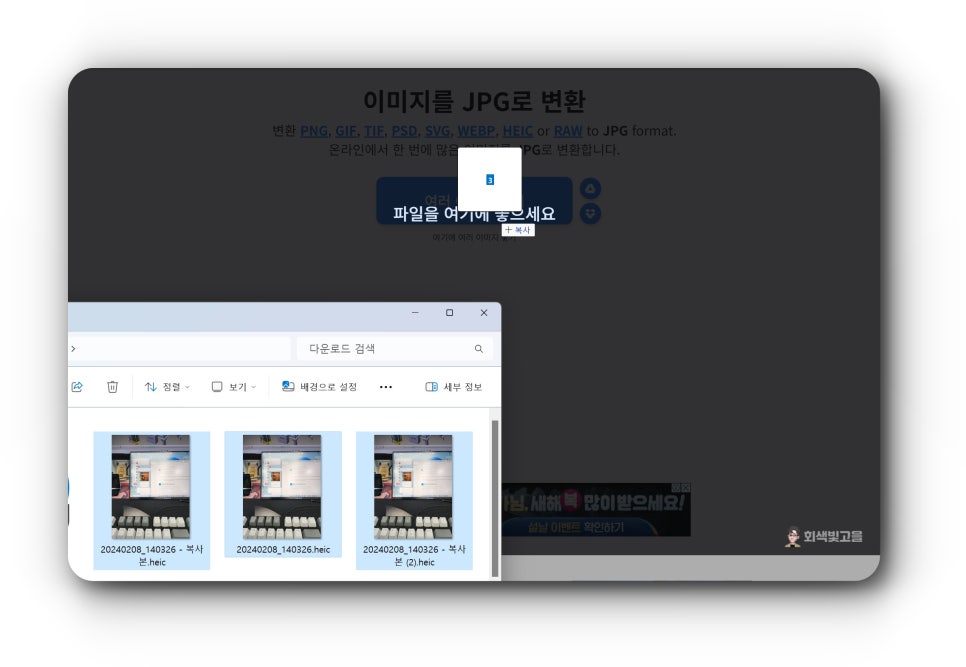
- [jd
- [jd
파일 변환 방법은 PC에 저장된 사진 이미지 파일들 중 JPG로 변환해야 하는 HEIC 파일들을 선택해서 드래그&드롭으로 끌어서 웹페이지에 끌어넣어주시면 됩니다.
- [jd
파일 변환 방법은 PC에 저장된 사진 이미지 파일들 중 JPG로 변환해야 하는 HEIC 파일들을 선택해서 드래그&드롭으로 끌어서 웹페이지에 끌어넣어주시면 됩니다.
파일 변환 방법은 PC에 저장된 사진 이미지 파일들 중 JPG로 변환해야 하는 HEIC 파일들을 선택해서 드래그&드롭으로 끌어서 웹페이지에 끌어넣어주시면 됩니다.
- [jd
- [jd
혹은 페이지의 "여러 이미지 선택"을 눌러서 직접 파일들을 찾아서 눌러 주셔도 됩니다.
- [jd
혹은 페이지의 "여러 이미지 선택"을 눌러서 직접 파일들을 찾아서 눌러 주셔도 됩니다.
혹은 페이지의 "여러 이미지 선택"을 눌러서 직접 파일들을 찾아서 눌러 주셔도 됩니다.
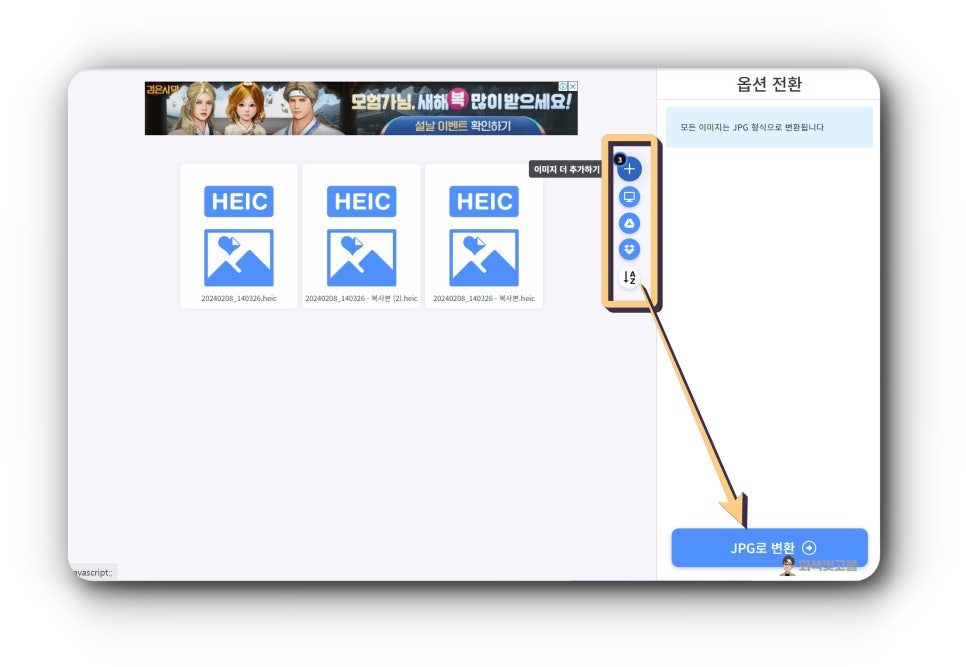
- [jd
- [jd
우측 +를 누르면 사진을 추가해 줄 수 있으며, 추가가 끝났으면 우측 하단 "JPG로 변환" 을 눌러주면 사진 변환이 됩니다.
- [jd
우측 +를 누르면 사진을 추가해 줄 수 있으며, 추가가 끝났으면 우측 하단 "JPG로 변환" 을 눌러주면 사진 변환이 됩니다.
우측 +를 누르면 사진을 추가해 줄 수 있으며, 추가가 끝났으면 우측 하단 "JPG로 변환" 을 눌러주면 사진 변환이 됩니다.
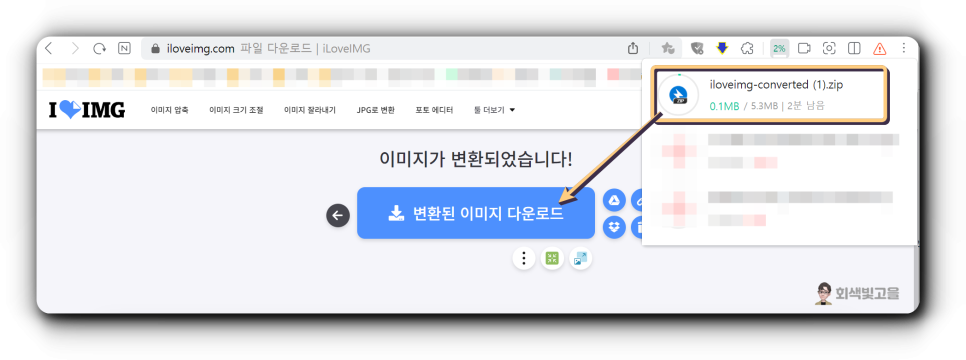
- [jd
- [jd
변환된 파일이 자동으로 다운로드되고, 자동으로 되지 않으면 화면의 "변환된 이미지 다운로드"를 눌러 주시면 됩니다.
- [jd
변환된 파일이 자동으로 다운로드되고, 자동으로 되지 않으면 화면의 "변환된 이미지 다운로드"를 눌러 주시면 됩니다.
변환된 파일이 자동으로 다운로드되고, 자동으로 되지 않으면 화면의 "변환된 이미지 다운로드"를 눌러 주시면 됩니다.
마치며
여기까지 스마트폰 사진 저장 파일 HEIF/HEIC TO JPG 파일 변환 방법에 대해서 알아보았습니다.
HEIC 파일로 사진이 저장되어 다른 프로그램이나 사이트에서 호환되지 않는다면 이렇게 파일을 변환해서 사용해 보시기 바랍니다.
그럼 다음 포스팅에서 뵙겠습니다.

- [jd
- [jd
- [jd
- [jd
- [jd
- [jd
- [jd
- [jd
- [jd
- [jd